이 글은 주로 vue2.0의 다양한 화면 적응과 px-rem 변환 문제에 대한 자세한 설명을 소개하고 있습니다.
프로젝트 요구로 인해 Vue 개발 프로젝트에서는 px로 작성된 부분을 rem으로 변환해야 합니다. 모두 변환한다면 이 엄청난 양의 계산량은 sublime Text의 cssrem 플러그인에도 엄청난 작업 부하가 될 것입니다. 따라서 플러그인을 직접 사용하는 것에 대한 논의는 없습니다.
1단계: rem은 새 요소를 기반으로 크기를 계산하므로 현재 화면의 크기를 캡처하여 html에 할당하는 것이 1단계입니다.
2단계: px2rem 플러그인을 사용하여 현재 프로젝트의 모든 px를 캡처합니다. 해당 값을 직접 계산합니다.
이렇게 하면 나중에 인터페이스를 작성할 때 직접 계산할 필요 없이 px를 직접 사용하여 인터페이스를 구축할 수 있습니다!
1. 플러그인을 설치합니다(타오바오 이미지를 설치했으니 cnpm입니다. 타오바오 이미지가 설치되어 있지 않다면 npm을 사용하세요)
$ cnpm i postcss-px2rem --save $ cnpm install px2rem-loader --save
2. vue-loader.conf.js에서 px2rem을 구성하세요. 빌드 디렉터리에서 다음 수정을 수행합니다.
module.exports = {
loaders: utils.cssLoaders({
sourceMap: isProduction
? config.build.productionSourceMap
: config.dev.cssSourceMap,
extract: isProduction
}),
transformToRequire: {
video: 'src',
source: 'src',
img: 'src',
image: 'xlink:href'
},
postcss:[require('postcss-px2rem')({'remUnit':37.5,'baseDpr':2})]
/*因为我是以750px(iphone6)宽度为基准,所以remUnit为37.5*/
}3 정적 디렉터리에서 js 폴더를 만들고 flex.js를 넣습니다.
(function(win, lib) {
var doc = win.document;
var docEl = doc.documentElement;
var metaEl = doc.querySelector('meta[name="viewport"]');
var flexibleEl = doc.querySelector('meta[name="flexible"]');
var dpr = 0;
var scale = 0;
var tid;
var flexible = lib.flexible || (lib.flexible = {});
if (metaEl) {
//console.warn('将根据已有的meta标签来设置缩放比例');
var match = metaEl.getAttribute('content').match(/initial\-scale=([\d\.]+)/);
if (match) {
scale = parseFloat(match[1]);
dpr = parseInt(1 / scale);
}
} else if (flexibleEl) {
var content = flexibleEl.getAttribute('content');
if (content) {
var initialDpr = content.match(/initial\-dpr=([\d\.]+)/);
var maximumDpr = content.match(/maximum\-dpr=([\d\.]+)/);
if (initialDpr) {
dpr = parseFloat(initialDpr[1]);
scale = parseFloat((1 / dpr).toFixed(2));
}
if (maximumDpr) {
dpr = parseFloat(maximumDpr[1]);
scale = parseFloat((1 / dpr).toFixed(2));
}
}
}
if (!dpr && !scale) {
var isAndroid = win.navigator.appVersion.match(/android/gi);
var isIPhone = win.navigator.appVersion.match(/iphone/gi);
var devicePixelRatio = win.devicePixelRatio;
if (isIPhone) {
// iOS下,对于2和3的屏,用2倍的方案,其余的用1倍方案
if (devicePixelRatio >= 3 && (!dpr || dpr >= 3)) {
dpr = 3;
} else if (devicePixelRatio >= 2 && (!dpr || dpr >= 2)){
dpr = 2;
} else {
dpr = 1;
}
} else {
// 其他设备下,仍旧使用1倍的方案
dpr = 1;
}
scale = 1 / dpr;
}
docEl.setAttribute('data-dpr', dpr);
if (!metaEl) {
metaEl = doc.createElement('meta');
metaEl.setAttribute('name', 'viewport');
metaEl.setAttribute('content', 'initial-scale=' + scale + ', maximum-scale=' + scale + ', minimum-scale=' + scale + ', user-scalable=no');
if (docEl.firstElementChild) {
docEl.firstElementChild.appendChild(metaEl);
} else {
var wrap = doc.createElement('p');
wrap.appendChild(metaEl);
doc.write(wrap.innerHTML);
}
}
function refreshRem(){
var width = docEl.getBoundingClientRect().width;
if (width / dpr > 540) {
width = 540 * dpr;
}
var rem = width / 10;
docEl.style.fontSize = rem + 'px';
flexible.rem = win.rem = rem;
}
win.addEventListener('resize', function() {
clearTimeout(tid);
tid = setTimeout(refreshRem, 300);
}, false);
win.addEventListener('pageshow', function(e) {
if (e.persisted) {
clearTimeout(tid);
tid = setTimeout(refreshRem, 300);
}
}, false);
if (doc.readyState === 'complete') {
doc.body.style.fontSize = 12 * dpr + 'px';
} else {
doc.addEventListener('DOMContentLoaded', function(e) {
doc.body.style.fontSize = 12 * dpr + 'px';
}, false);
}
refreshRem();
flexible.dpr = win.dpr = dpr;
flexible.refreshRem = refreshRem;
flexible.rem2px = function(d) {
var val = parseFloat(d) * this.rem;
if (typeof d === 'string' && d.match(/rem$/)) {
val += 'px';
}
return val;
}
flexible.px2rem = function(d) {
var val = parseFloat(d) / this.rem;
if (typeof d === 'string' && d.match(/px$/)) {
val += 'rem';
}
return val;
}
})(window, window['lib'] || (window['lib'] = {}));4 index.html에 flex.js
<script type="text/javascript" src="static/js/flex.js"></script>
5를 추가합니다. 프로젝트
끝났습니다! !
이제 브라우저에서 px가 rem으로 변환된 것을 볼 수 있습니다!
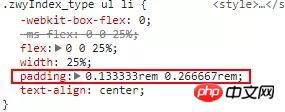 위 내용은 모든 사람을 위해 정리한 내용입니다. 앞으로 모든 사람에게 도움이 되기를 바랍니다.
위 내용은 모든 사람을 위해 정리한 내용입니다. 앞으로 모든 사람에게 도움이 되기를 바랍니다.
관련 기사:
Vue에서 대화 상자를 구현하는 방법vue에서 echarts3.0을 사용하는 적응형 방법은 무엇입니까? 스와이프에서 동적 로딩 데이터 슬라이딩 오류 문제를 해결하는 방법은 무엇입니까?위 내용은 vue2.0의 다른 화면에 적응할 때 px 및 rem 변환 문제의 상세 내용입니다. 자세한 내용은 PHP 중국어 웹사이트의 기타 관련 기사를 참조하세요!